GoogleChromeのSSL証明書エラーを修正[解決済み]
公開: 2016-06-09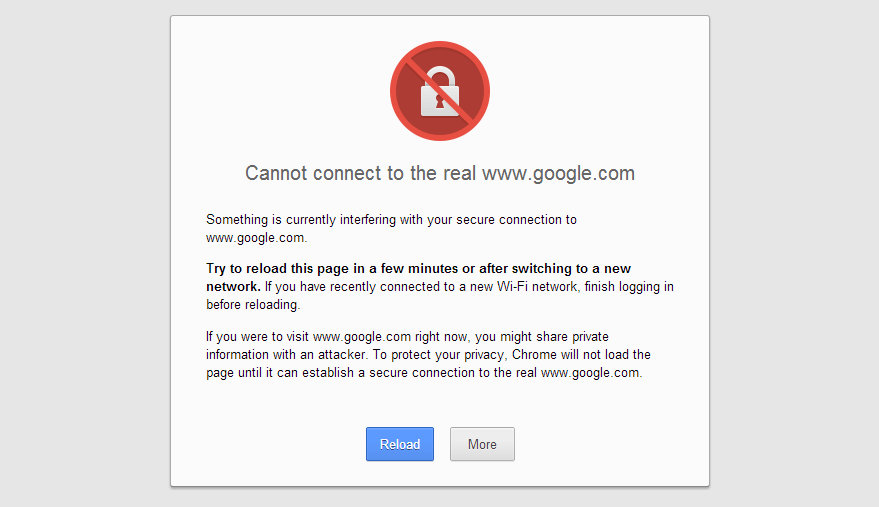
Google ChromeのSSL証明書エラーを修正: SSLは、Webサイトのプライバシー保護のための単なるインターネットプロトコルです。 SSLはSecureSocket Layersの略で、サーフィンするすべてのWebサイトでこの保護を見つけることはできません。 パスワードや機密情報などのデータを安全に共有するために使用されます。 また、一部のブラウザは、GoogleChromeを含む組み込みのブラウザとしてこの機能を備えています。 デフォルト設定は[中]になり、 SSL証明書と一致しない場合は、SSL接続エラーが発生します。
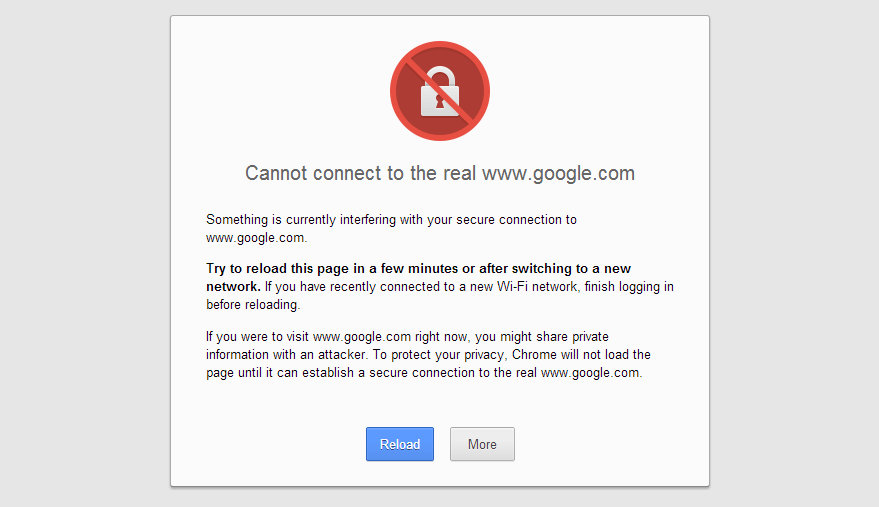
お使いのブラウザは、SSL証明書の有効期限が切れていない場合、認証局の信頼とeコマースWebサイトを含むすべての大きなWebサイトに対して、SSL証明書を使用してサイトを保護しようとします。
GoogleChromeでのSSL証明書エラーの種類は次のとおりです。
- あなたの接続はプライベートではありません
- ERR_CERT_COMMON_NAME_INVALID
- NET :: ERR_CERT_AUTHORITY_INVALID
- ERR_TOO_MANY_REDIRECTS
- Net :: ERR_CERT_DATE_INVALID
- ERR_SSL_WEAK_EPHEMERAL_DH_KEY
- ERR_SSL_VERSION_OR_CIPHER_MISMATCH
- ERR_BAD_SSL_CLIENT_AUTH_CERT
コンテンツ
- GoogleChromeでSSL証明書エラーを修正する方法
- 方法1:セキュリティリストに信頼済みサイトを追加する
- 方法2:日付と時刻を調整する
- 方法3:一時的な修正
- 方法4:SSL状態キャッシュをクリアする
- 方法5:ブラウジングデータをクリアする
- 方法6:GoogleChromeを更新する
- 方法7:Windowsを更新する
- 方法8:Chromeブラウザをリセットする
GoogleChromeでSSL証明書エラーを修正する方法
何か問題が発生した場合に備えて、必ず復元ポイントを作成してください。
VPNを使用して学校、大学、ビジネスの場所などでブロックされたサイトのブロックを解除している場合は、Chromeでホストの解決の問題が発生する可能性もあります。 VPNがアクティブ化されると、ユーザーの実際のIPアドレスがブロックされ、代わりに匿名のIPアドレスが割り当てられるため、ネットワークが混乱し、Webページへのアクセスがブロックされる可能性があります。 したがって、システムで使用しているプロキシまたはVPNソフトウェアを無効にするかアンインストールするだけです。
方法1:セキュリティリストに信頼済みサイトを追加する
1. Windows Searchに「control」と入力し、検索結果から[コントロールパネル]をクリックします。
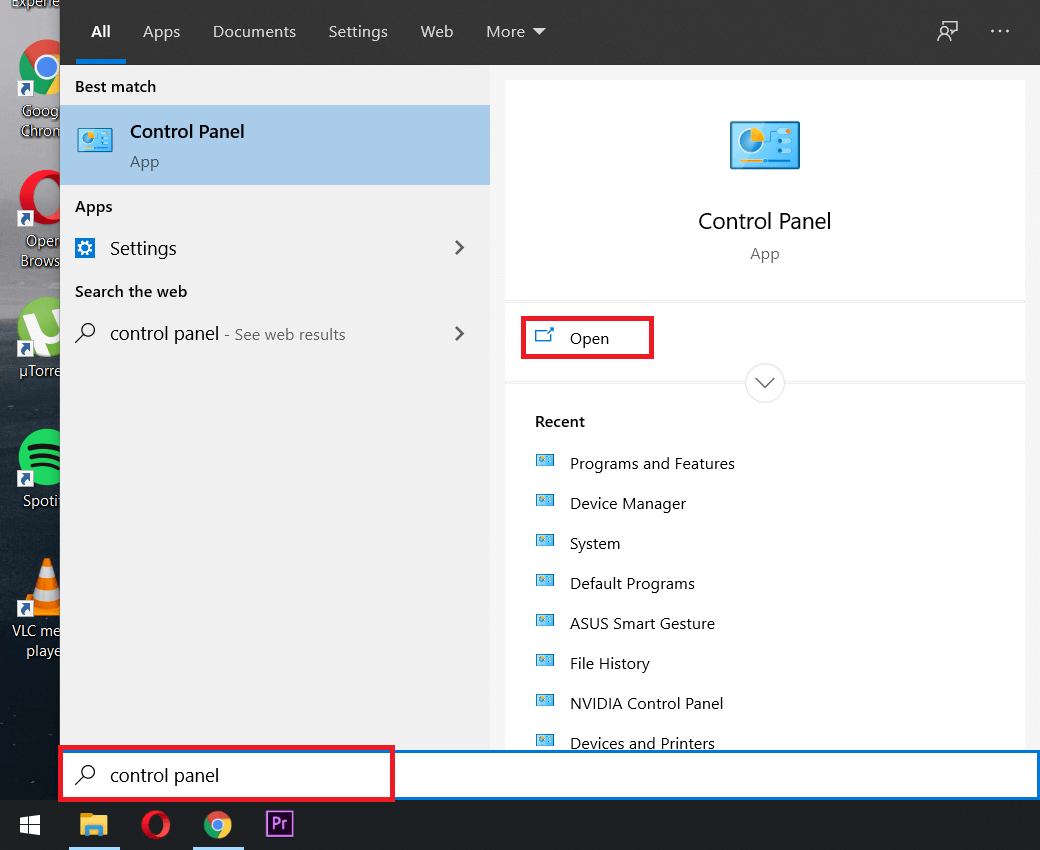
2.コントロールパネルから[ネットワークとインターネット]をクリックし、次に[ネットワークと共有センター]をクリックします。
注: [表示方法]が[大きいアイコン]に設定されている場合は、[ネットワークと共有センター]を直接クリックできます。
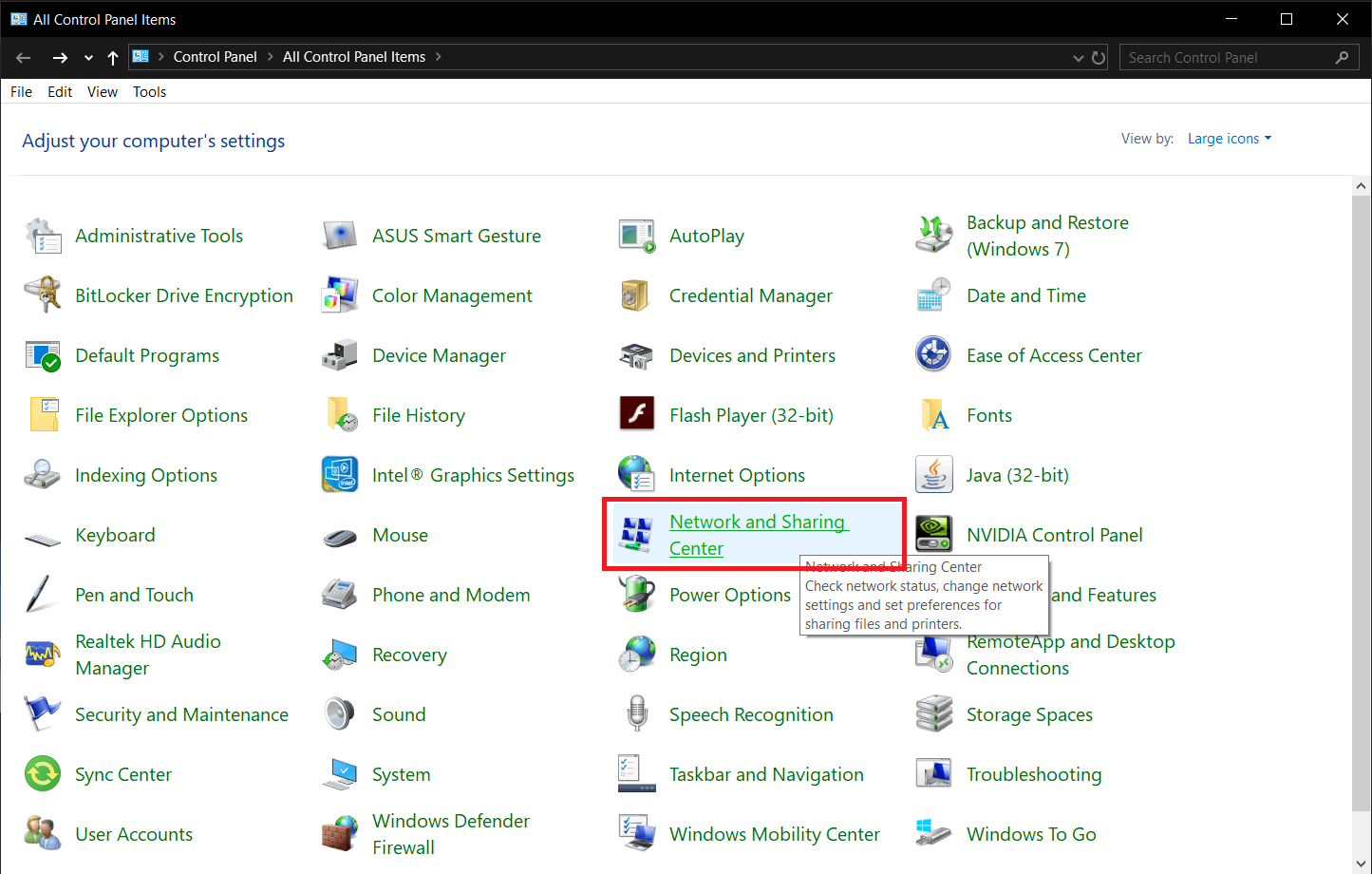
3.次に、[参照]ウィンドウパネルの下にある[インターネットオプション]をクリックします。
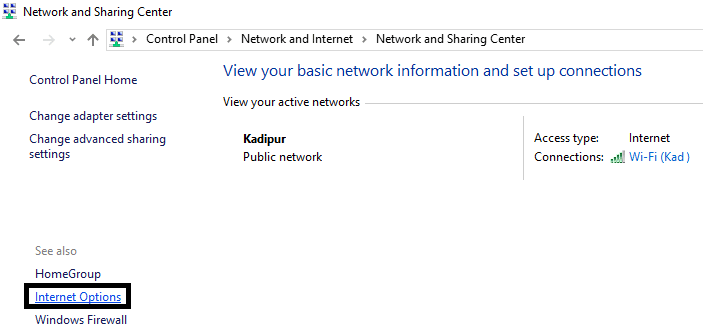
4. [インターネットのプロパティ]ウィンドウで[セキュリティ]タブに移動し、[信頼済みサイト]を選択して、[サイト]ボタンをクリックします。
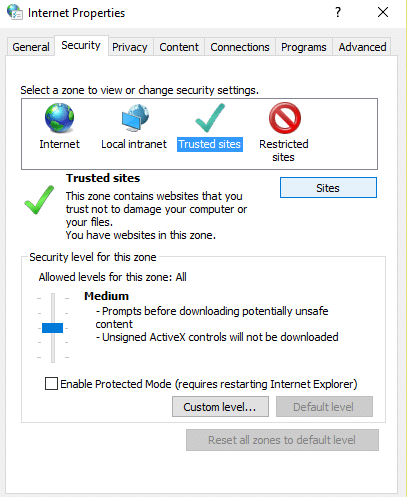
5.「このWebサイトをゾーンに追加する」に「 SSL証明書エラー」が発生しているサイトを入力します。例: https://www.microsoft.com/またはhttps://www.google.comをクリックして、 「追加」ボタンを押して閉じます。
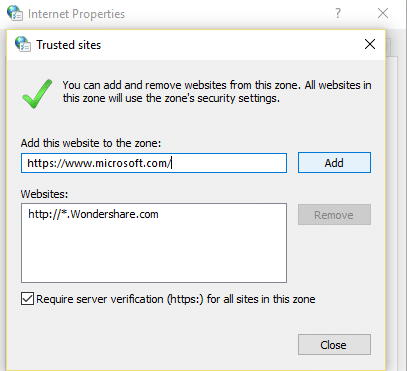
6.信頼済みサイトのセキュリティレベルが「中」に設定されていることを確認します(まだ設定されていない場合)。[適用]、[OK]の順にクリックします。
これは方法1の場合です。これでうまくいく場合は試してみて、うまくいかない場合は先に進んでください。
方法2:日付と時刻を調整する
SSL証明書エラーは、Windows 10の日付と時刻の設定が正しくない場合にも発生する可能性があります。日付と時刻が正しい場合でも、ブラウザーとWebサーバーの間に競合があるため、タイムゾーンが異なる場合があります。 Google ChromeのSSL証明書エラーを修正するには、Windows10で正しい日付と時刻を設定してみてください。
![[日時の変更]ウィンドウで必要な変更を行い、[変更]をクリックします](/uploads/article/5/3Qyx7cqwspCQRCu0.png)
方法3:一時的な修正
これは一時的な修正であり、エラーメッセージは表示されませんが、エラーは引き続き発生します。
1. GoogleChromeショートカットアイコンを右クリックします。
2. [プロパティ]に移動し、[ターゲット]タブをタップして変更します。
3.このテキスト「 –ignore-certificate-errors 」を引用符なしでコピーして貼り付けます。
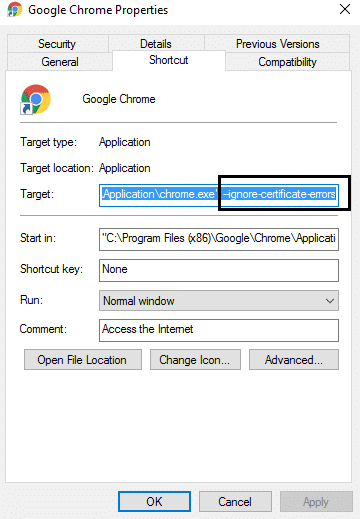
4. [OK]をクリックして保存します。
方法4:SSL状態キャッシュをクリアする
1.Windowsキー+ Rを押してから、 inetcpl.cplと入力し、Enterキーを押してインターネットのプロパティを開きます。

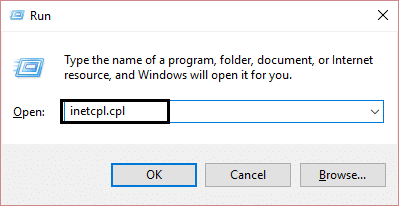
2. [コンテンツ]タブに切り替えて、[ SSL状態のクリア]ボタンをクリックします。
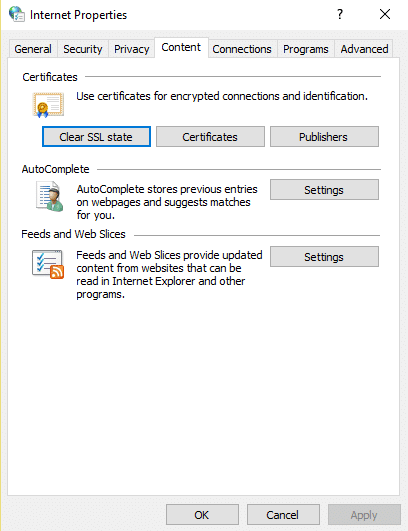
3.すべてを閉じ、PCを再起動して変更を保存します。
ChromeでSSL証明書エラーを修正できるかどうかを確認します。修正できない場合は、次の方法に進みます。
方法5:ブラウジングデータをクリアする
閲覧履歴全体をクリアするには、以下の手順に従ってください。
1. Google Chromeを開き、 Ctrl + Hを押して履歴を開きます。
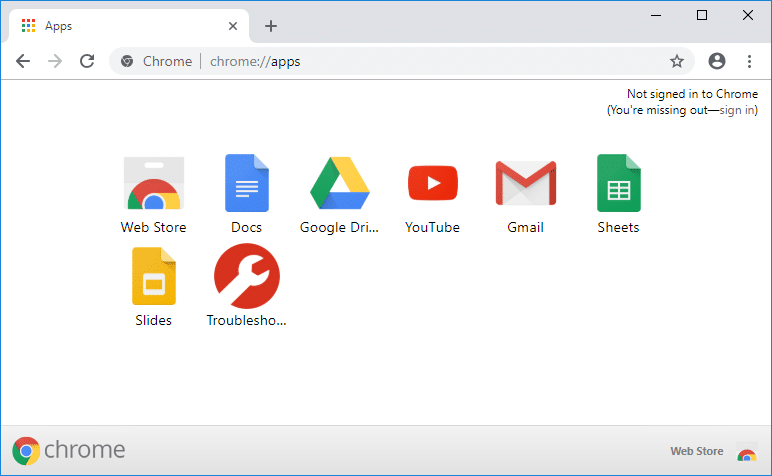
2.次に、左側のパネルから[閲覧履歴データの消去]をクリックします。
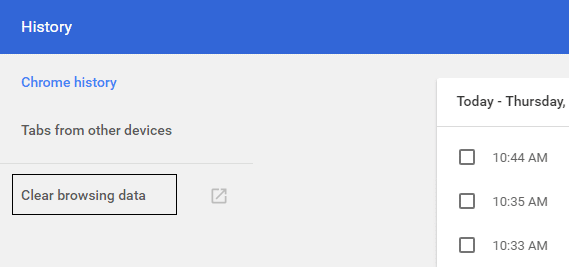
3.「次の項目を消去する」で「時間の始まり」が選択されていることを確認します。
4.また、次のチェックマークを付けます。
- 閲覧履歴
- クッキーおよびその他のサイトデータ
- キャッシュされた画像とファイル
![[閲覧データのクリア]ダイアログボックスが開きます](/uploads/article/5/LRrrxey9enqENTwG.png)
5.次に、[データのクリア]をクリックして、終了するのを待ちます。
6.ブラウザを閉じて、PCを再起動します。
方法6:GoogleChromeを更新する
1. Google Chromeを開き、右上隅にある3つの縦のドット(メニュー)をクリックします。

2.メニューから[ヘルプ]を選択し、[ GoogleChromeについて]をクリックします。
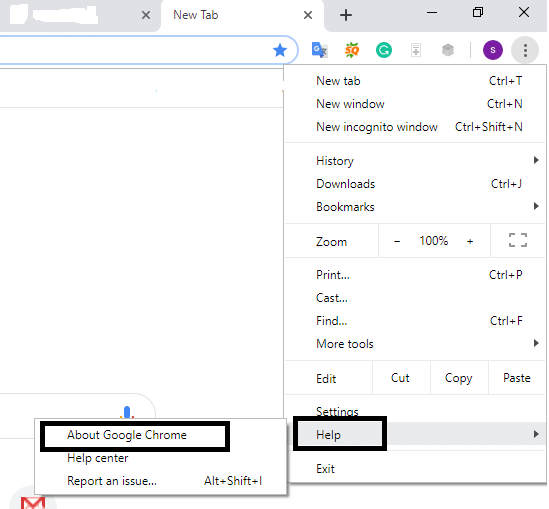
3.これにより、Chromeが更新を確認する新しいページが開きます。
4.アップデートが見つかった場合は、[アップデート]ボタンをクリックして最新のブラウザをインストールしてください。
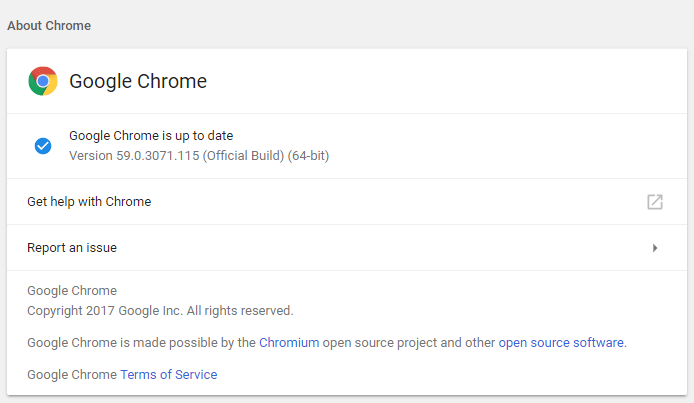
5.終了したら、PCを再起動して変更を保存します。
それでも問題が解決しない場合は、「GoogleChromeでSSL接続エラーを修正する方法」をお読みください。
方法7:Windowsを更新する
1.Windowsキー+ Iを押して[設定]を開き、[更新とセキュリティ]をクリックします。
![Windowsキー+ Iを押して[設定]を開き、[更新とセキュリティ]アイコンをクリックします](/uploads/article/5/XKSBmHrouZ5tCFVB.png)
2.左側から、メニューをクリックしてWindowsUpdateをクリックします。
3.次に、[更新の確認]ボタンをクリックして、利用可能な更新を確認します。
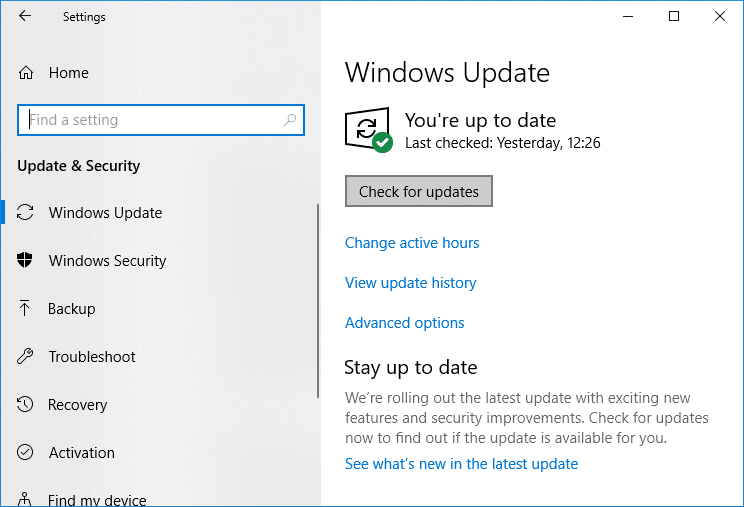
4.保留中の更新がある場合は、[更新のダウンロードとインストール]をクリックします。
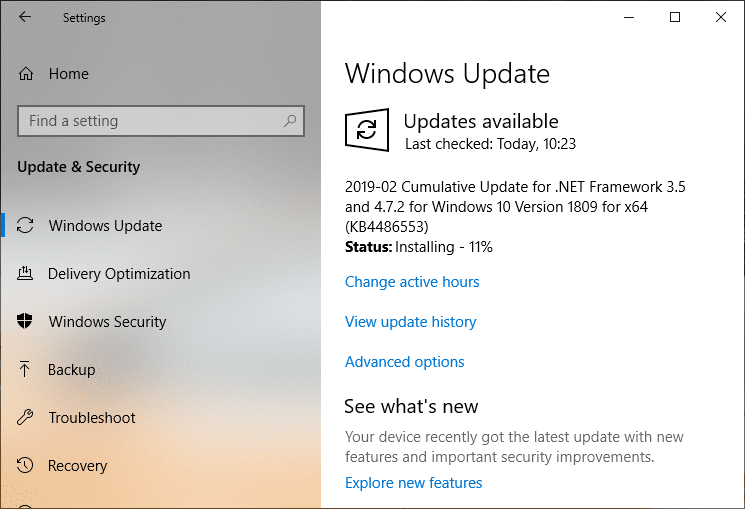
5.アップデートがダウンロードされたら、それらをインストールすると、Windowsが最新になります。
方法8:Chromeブラウザをリセットする
上記のすべての手順を試しても問題が解決しない場合は、GoogleChromeに重大な問題があることを意味します。 そのため、最初にChromeを元の形式に復元してみてください。つまり、拡張機能、アカウント、パスワード、ブックマークなど、GoogleChromeで行ったすべての変更を削除してください。 これにより、Chromeは新規インストールのように見え、再インストールしなくても同じように見えます。
Google Chromeをデフォルト設定に戻すには、次の手順に従います。
1.右上隅にある3つのドットアイコンをクリックします。

2.メニューから[設定]ボタンをクリックすると開きます。
![メニューから[設定]ボタンをクリックします](/uploads/article/5/ZZcdwVGZD3IGAHnz.png)
3. [設定]ページの下部を下にスクロールして、[詳細]をクリックします。
![下にスクロールして、ページの下部にある[詳細設定]リンクをクリックします](/uploads/article/5/agVz3Aky4sXXu1yb.png)
4. [詳細設定]をクリックしたらすぐに、左側から[リセットしてクリーンアップ]をクリックします。
5. [リセットしてクリーンアップ]タブで、[設定を元のデフォルトに戻す]をクリックします。
![画面の下部には、リセットとクリーンアップのオプションもあります。 [リセットしてクリーンアップ]オプションの下にある[設定を元のデフォルトに戻す]オプションをクリックします。](/uploads/article/5/2bsNOxMW9BLM33eC.png)
6.以下のダイアログボックスが開き、Chrome設定の復元が行うことに関するすべての詳細が表示されます。
注:先に進む前に、与えられた情報を注意深く読んでください。その後、いくつかの重要な情報やデータが失われる可能性があります。
![これにより、リセットするかどうかを尋ねるポップウィンドウが再び開くので、[リセット]をクリックして続行します](/uploads/article/5/4YDX7mBNYPS0ptiN.png)
7. Chromeを元の設定に復元することを確認したら、[設定のリセット]ボタンをクリックします。
また、以下を確認することもできます。
- GoogleChromeでのエラー接続のタイムアウトの問題を修正
- 修正方法このサイトはグーグルクロームでエラーに到達できません
- サーバーのDNSアドレスが見つかりませんでしたエラーを修正します
- ERR_NAME_NOT_RESOLVED GoogleChromeの問題を修正
これで、これらの手順でGoogleChromeのSSL証明書エラーを正常に修正できたはずです。 そして、問題なくChromeで作業できる可能性があります。 このガイドに関してまだ質問がある場合は、コメントでお気軽にお問い合わせください。
